Rainmeter is een uitstekende Windows-modificatiesoftware.De skins worden door gebruikers gekozen op basis van de informatie die ze verstrekken en hoe aantrekkelijk ze uw bureaublad maken.Gebruikers kunnen kiezen uit verschillende skins om hun pc een ander uiterlijk te geven.
De Rainmeter-skin is niet ontworpen om met meerdere monitoren te werken, maar er is een manier om dit te doen.Als u op zoek bent naar dezelfde tips, hebben we een handige gids voor het instellen van een Rainmeter-skin met twee monitoren.
Hier leest u hoe u een Rainmeter-skin met twee monitoren instelt op Windows 10.
Opmerking:Het gebruik van meerdere Rainmeter-skins kan de systeemprestaties beïnvloeden zonder de juiste hardware.
Stap I: Download en installeer Rainmeter
Volg de onderstaande stappen om Rainmeter te downloaden.
1.VanOfficiële website-downloadRainmetersollicitatie.
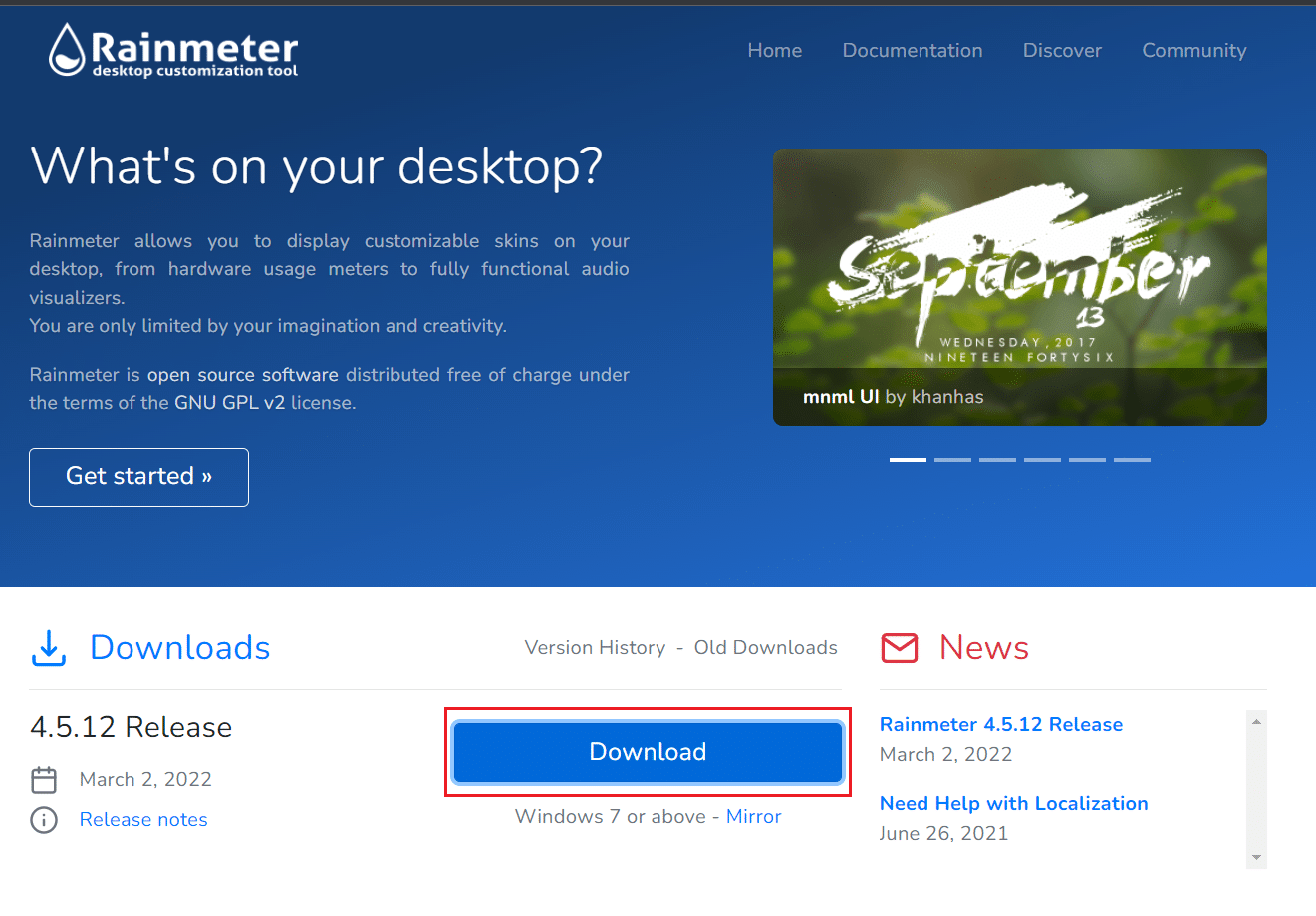
2. Voer de gedownloade . uitRegenmeter instellenhet dossier,Klik na het selecteren van de taal opOKE.
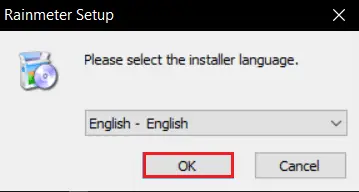
3. KiesStandaard installatie (aanbevolen)optie en klik opDe volgende stap.
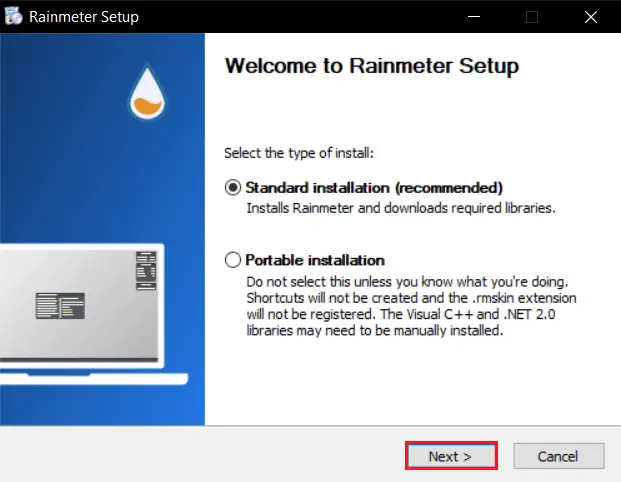
4. Selecteer vervolgens de installatielocatiepad.
5. WachtRainmeterInstalleren.
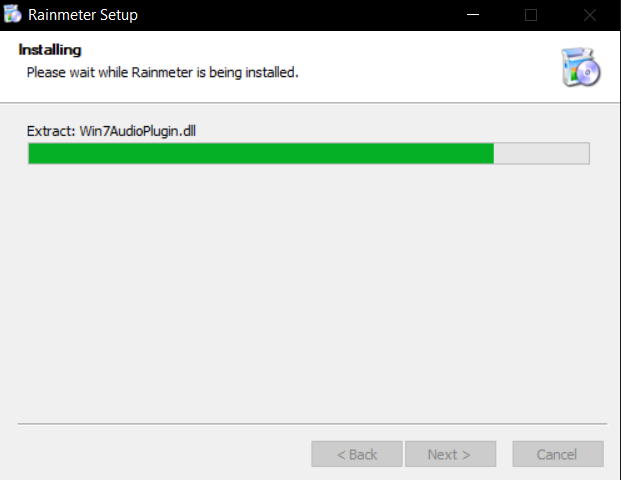
6. Na het voltooien van de installatie van de RainmeterKlik opFinish .
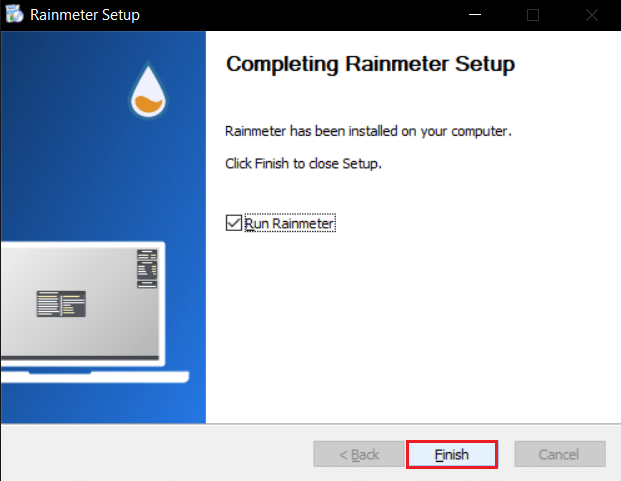
Stap XNUMX: Stel de Rainmeter-skin in
Selecteer de Rainmeter-skin die u op meerdere monitoren wilt gebruiken.Als je meerdere skins gebruikt, filter dan op alle monitoren welke skins je wilt gebruiken.Volg de gegeven stappen om de Rainmeter dual monitor skin in te stellen.
1. Ga naarVerkennergegeven locatie inpad.
C:\Users\UwGebruikersnaam\Documenten\Rainmeter\Skins
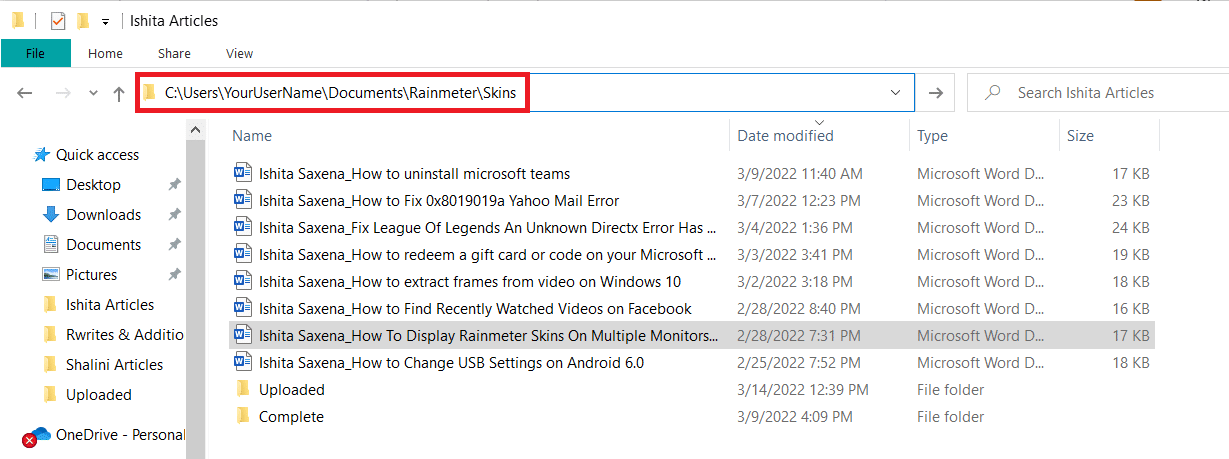
2. Kopie bevatu op meerdere schermen wilt weergevenAlle mappen voor Rainmeter-skins.
Opmerking:U kunt het hernoemen om het gemakkelijk als een duplicaat te identificeren.Het interfereert niet met de gebruikersinterface van het systeem.
3. Druk opWindows-toets, TypRainmeter, Dan klikkenaanzetten.
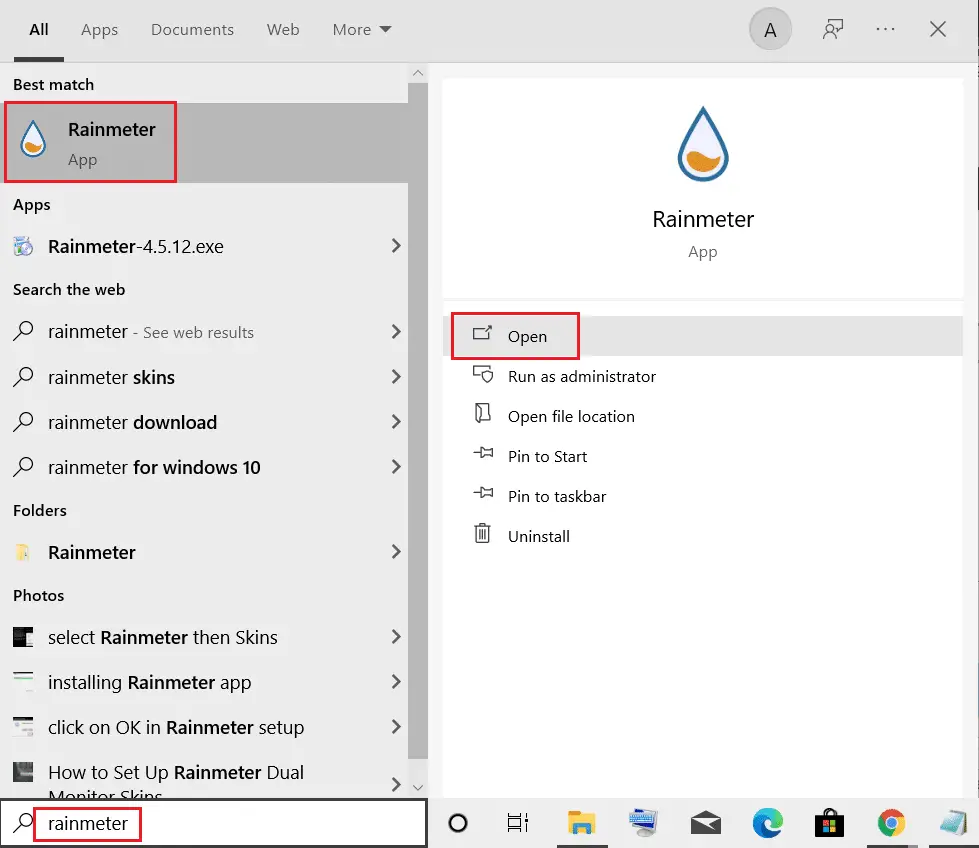
4. Klik met de rechtermuisknop op Rainmeter en selecteerhuid beherenOpties.
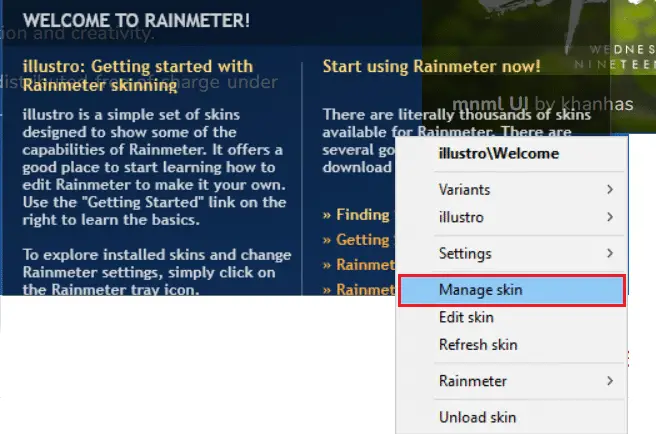
5. Klik opbeeldscherm weergeven:Opties.
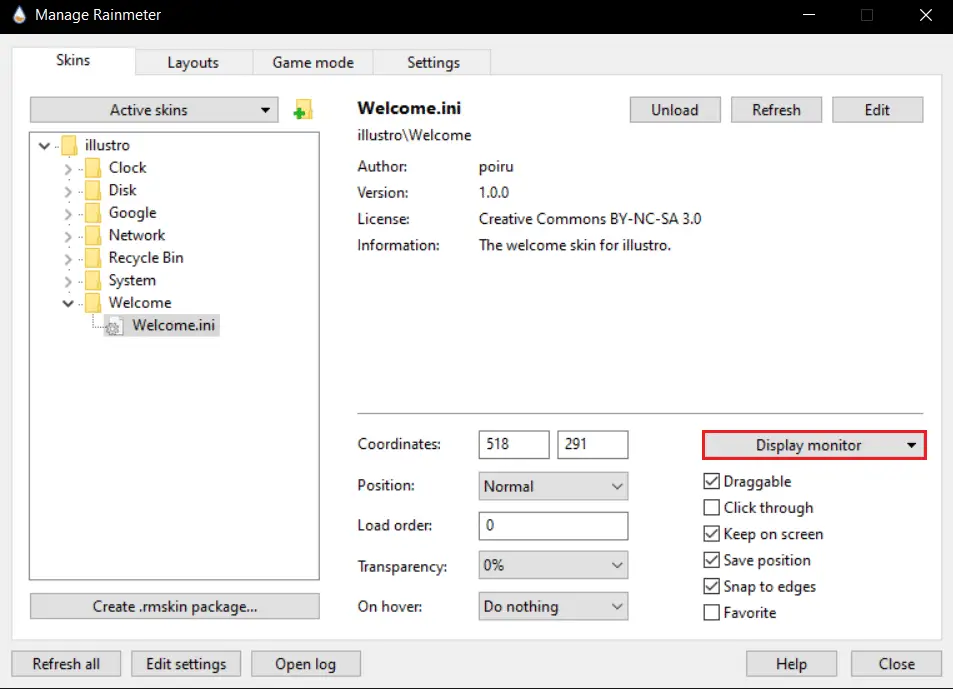
6. Maak een keuze uit de vervolgkeuzemenu'stoezicht houden open breng de huid aan.
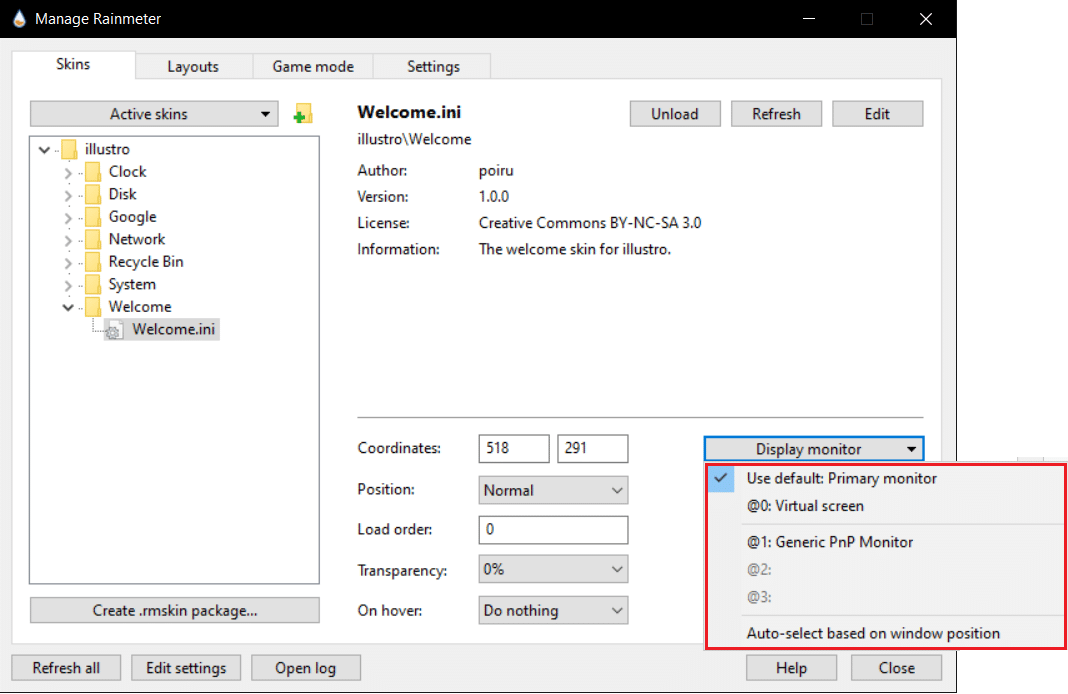
U kunt deze methode op meerdere monitoren tegelijk gebruiken.Skins kunnen onbeperkt worden gekopieerd.Deze methode reproduceert alleen de huid in de huidige staat.Het verandert niets aan zijn uiterlijk.U kunt de gewijzigde skin kopiëren omdat het INI-bestand hetzelfde blijft.Wijzigingen worden weergegeven in andere monitoren die de aangepaste skin gebruiken.
Veelgestelde vragen (FAQ)
Q1.Is het veilig om Rainmeter-skins te gebruiken?
答:Ze zijn volkomen veilig omdat ze alleen kunnen zijn:Geautoriseerde websiteHet kan alleen worden gedownload na volledige verificatie op de website.Als uw systeem echter niet goed is ingesteld, kunt u problemen ondervinden bij het bedienen ervan.Het hangt van het systeem af.
Q2.Verbruikt Rainmeter veel RAM?
antw: ja, omdat de animatie ca.35 MB的RAM, en zal consumeren5% CPUprestatie.De meeste Rainmeter-thema's gebruiken een kleine subset hiervan, en het kan verder worden verminderd door animaties uit te schakelen.
Q3.Wat is de beste manier om van de Rainmeter-huid af te komen?
Anw: net vanDocumenten/Regenmeter/skins(dit is de standaardmap)Verwijder de skin die u wilt verwijderen.Open vervolgens Rainmeter en ga naar de onderkant van de pagina en selecteerHuiden vernieuwen.Ze worden verwijderd.






![[Opgelost] Microsoft Store kan geen apps en games downloaden](https://oktechmasters.org/wp-content/uploads/2022/03/30606-Fix-Cant-Download-from-Microsoft-Store.jpg)
![[Opgelost] Microsoft Store kan geen apps downloaden en installeren](https://oktechmasters.org/wp-content/uploads/2022/03/30555-Fix-Microsoft-Store-Not-Installing-Apps.jpg)
